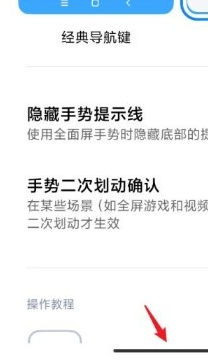1、 1.首先第一步我们打开手机之后,在手机的应用界面中找到设置选项图标,点击之后进入到手机的设置界面中。

2、 2.进入到手机的设置界面之后,在这个设置界面中找到桌面这个设置选项,点击之后进入到桌面设置模块。
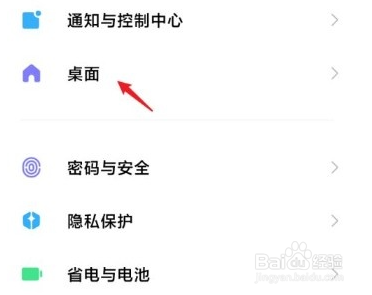
3、 3.接下来在桌面设置模块中找到系统导航方式这个选项,点击之后进入到其中准备进行下一步的设置。
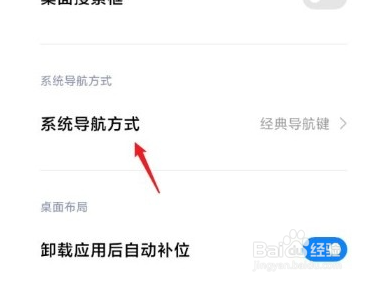
4、 4.进入到这个界面准备进行下一步设置之后在其中找到全面屏手势选项,点击之后切换到全面屏手势设置的模块。
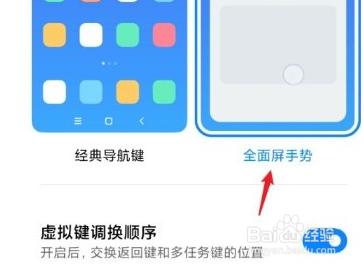
5、 5.接着在其中找到隐藏手势提示线这个选项,点击它右边的这个功能开关,然后关闭这个功能即可显示提示线。
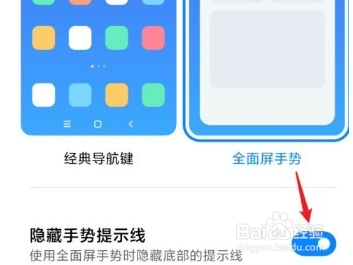
6、 6.最后关闭这个功能显示提示线之后,在手机屏幕的下方就可以看到这个提示线了,如下图中所示。